熟悉CAD软件的小伙伴应该都知道,当图纸太大时候可以调用CAD清理命令来删除图形中未使用的命名项目,如块定义和图层。那么,CAD看图软件中如何清理图纸呢?本节内容就和小编一起来简单了解一下浩辰CAD看图王电脑版中CAD清理命令的使用技巧吧!
1、在电脑中打开浩辰CAD看图王软件后,打开需要清理的图纸,在软件界面左上角点击切换至【编辑模式】。如下图所示:
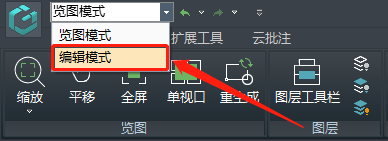
2、切换完成后,点击【览图绘制】选项卡,在【修改】组中点击【清理】按钮。如下图所示:

3、此时会弹出和CAD软件相同的【清理】对话框,选中【查看能清理的项目】,根据自身需求勾选【确认要清理的每个项目】和【清理嵌套项目】,点击【全部清理】。如下图所示:
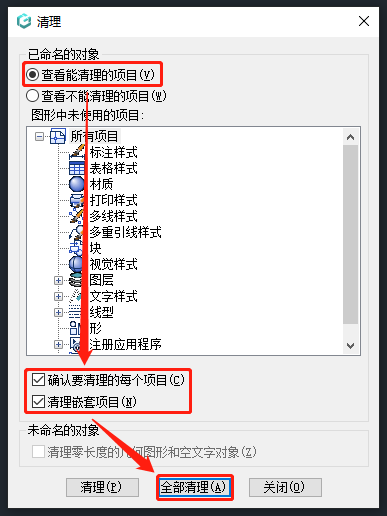
4、执行命令后会弹出【清理-确认清理】对话框,根据实际需求选择清理此项目、清理所有项目或跳过此项目。如下图所示:
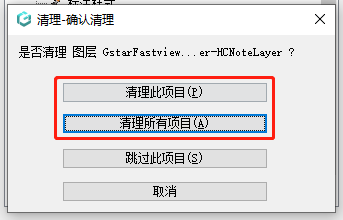
5、清理完成后,命令行会显示清理信息。如下图所示:
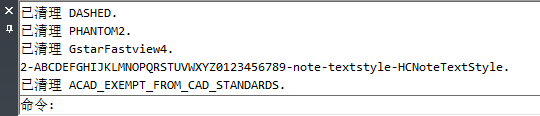
本节CAD教程小编给大家分享了浩辰CAD看图王电脑版中CAD清理命令的使用技巧,你学会了吗?浩辰CAD看图王更多功能介绍及应用操作小编会在后续文章中给大家逐一分享,对此感兴趣的设计师小伙伴一定要关注浩辰CAD官网教程专区哦!
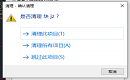
2022-01-20
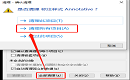
2021-07-26
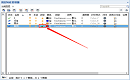
2022-11-07

2024-04-25

2024-04-25

2024-04-25

2024-04-25

2024-04-24

2024-04-24

2024-04-23

2024-04-23

2024-04-22
